Configuración en la interfaz web de HP
Para garantizar la correcta instalación y funcionamiento de los Embedded Terminal, es necesario realizar una configuración adicional en la interfaz de usuario web del dispositivo.
Personalización de la pantalla de inicio
Cuando un dispositivo HP se desconecta de la red o el servidor MyQ está fuera de línea, aparece un mensaje de error (Error de aplicación OXPd) aparece en la terminal. Para poder descartar este mensaje de error e iniciar sesión en el menú de administración de la terminal, el Habilitar la pantalla de inicio de HP si la aplicación OXPd no se carga el parámetro debe estar habilitado.
Inicie sesión como administrador en la interfaz de usuario web del dispositivo.
Ir a la General pestaña, en el Personalización del panel de control sección, a Personalización de la pantalla de inicio.
Marque la casilla (habilitar) junto a la Habilitar la pantalla de inicio de HP si la aplicación OXPd no se carga parámetro.
Bloquear el acceso no autenticado
Para evitar que cualquier usuario no autenticado pueda ver la información del dispositivo, debe bloquear su acceso.
Inicie sesión como administrador en la interfaz de usuario web del dispositivo.
Ir a la Seguridad pestaña, en el Control de acceso sección.
Asegúrate de que todas las casillas de verificación debajo de Dispositivo invitado están marcados como «Requiere iniciar sesión”.
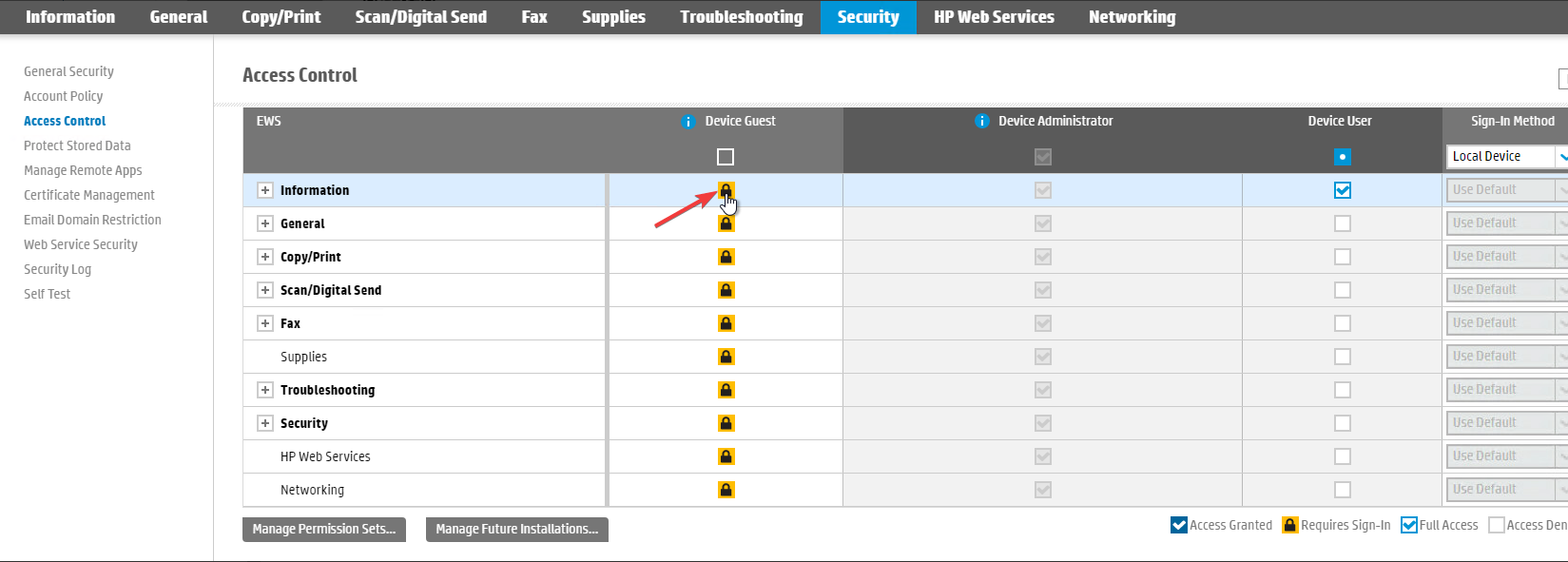
Habilitar el teclado virtual
Algunos dispositivos sin teclado físico externo pueden tener el teclado virtual desactivado, lo que impide al usuario rellenar campos de texto (por ejemplo, iniciar sesión con nombre de usuario y contraseña, iniciar sesión como administrador del dispositivo, introducir direcciones de correo electrónico).
La activación del teclado virtual es necesaria en dispositivos sin teclado físico externo y opcional en dispositivos con teclado físico externo.
Abre la interfaz de usuario web del dispositivo.
Inicie sesión como administrador.
Abrir General > Personalización del Panel de control > Idioma del Panel de control y distribuciones de teclado.
Habilitar teclado virtual.
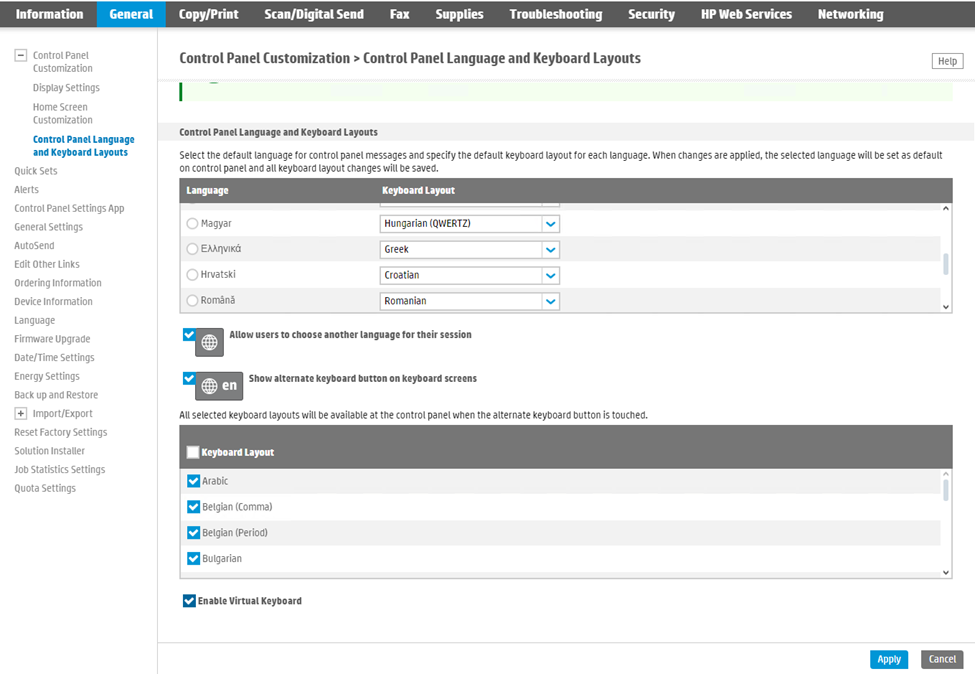
.png)